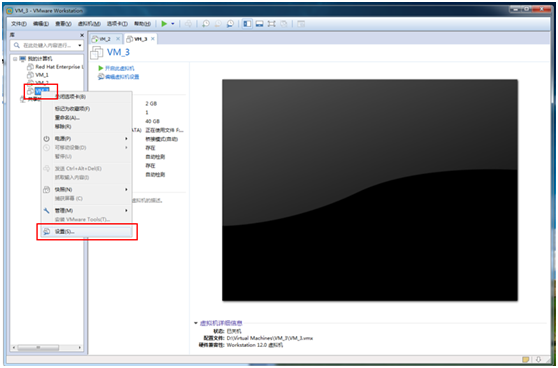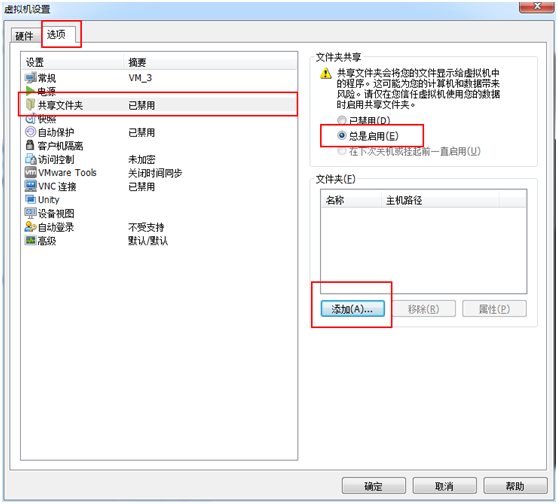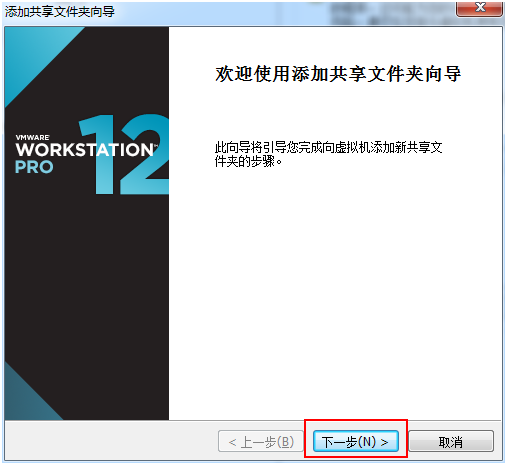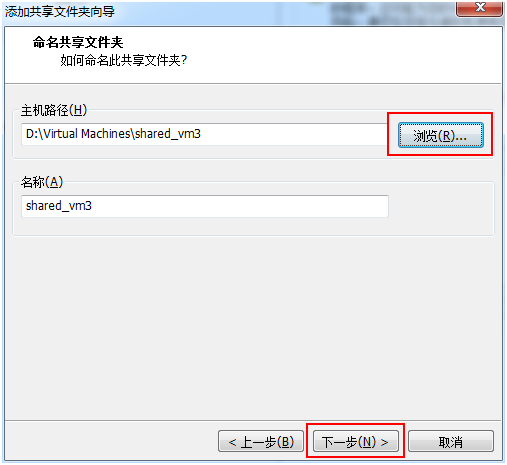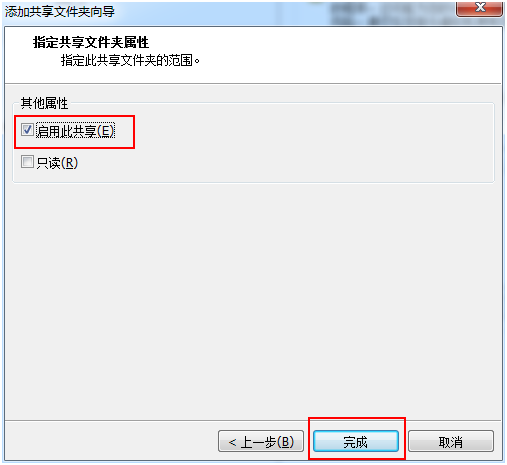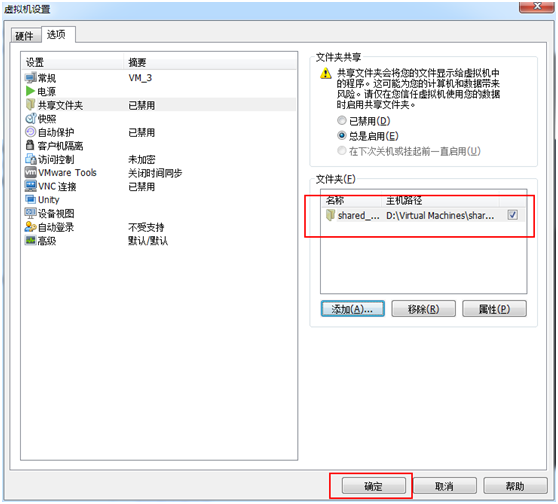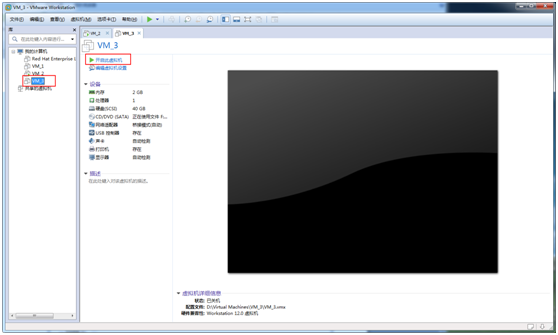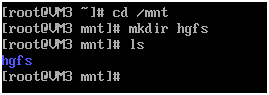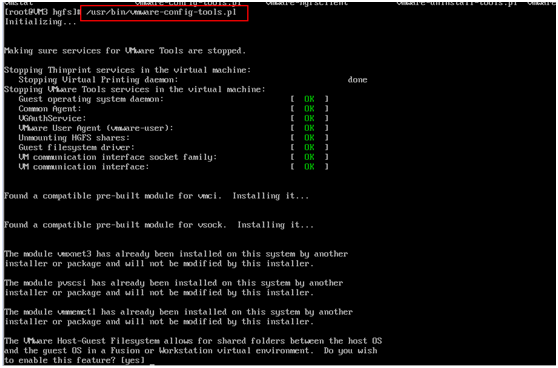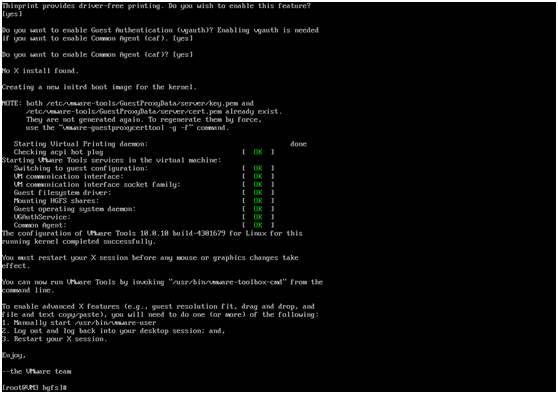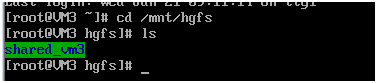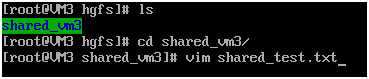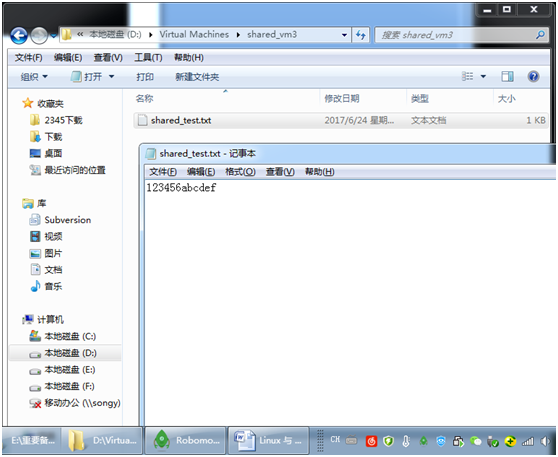虚拟机无桌面的linux 与 物理机windows 文件互传有很多种方法,现在先说一种通过共享文件夹的形式,其他方法后续再补充
1、背景
1) 虚拟机系统:vmware无桌面的linux
2) 物理机系统:win 7
3) 共享文件夹:物理机的d:\\virtual machines\\shared_vm3
注意:要通过共享文件夹实现linux与windows文件共享,必须安装 vmware-tools ,该工具的安装可以借鉴:无桌面的linux安装vmware tools配置教程
2、 操作
1) windows:建立共享文件夹d:\\virtual machines\\shared_vm3
2) 虚拟机linux: 添加共享文件夹
选择虚拟机vm_3 –> 右击 –>设置
选择 选项 –>共享文件夹 –>总是启用 –>添加
出来设置向导后,点击 下一步
浏览windows文件夹,这里是选择d:\\virtual machines\\shared_vm3 –>下一步
备注:名称对应的是linux系统显示的文件夹名称
默认打钩启用此共享,点击完成。
点击确定
注意:红框中要打钩,默认是打钩的
3) 虚拟机linux: 启动虚拟机vm_3
选择vm_3 –> 启动该虚拟机
4) 虚拟机linux: 挂载共享文件夹
|
1
2 |
# cd /mnt
# mkdir hgfs |
注意:要通过共享文件夹实现linux与windows文件共享,必须安装 vmware-tools ,该工具的安装可以借鉴:无桌面的linux安装vmware tools配置教程
安装vmware-tools之后,执行以下命令
|
1 |
# /usr/bin/vmware-config-tools.pl |
然后,一路回车,直到安装完成
见到这个画面,说明安装完成了。
5) 虚拟机linux: 重启虚拟机
|
1 |
# reboot |
6) 检验和测试
|
1
2 |
# cd /mnt/hgfs
# ls |
测试
|
1
2
3
4 |
# cd shared_vm3
# vim shared_test.txt
123456
abcdsf |
保存退出 :wq
# ls
检验在windows 下,看看有没有该文件
成功
以上就是本文的全部内容,希望对大家的学习有所帮助,也希望大家多多支持快网idc。
相关文章
- ASP.NET本地开发时常见的配置错误及解决方法? 2025-06-10
- ASP.NET自助建站系统的数据库备份与恢复操作指南 2025-06-10
- 个人网站服务器域名解析设置指南:从购买到绑定全流程 2025-06-10
- 个人网站搭建:如何挑选具有弹性扩展能力的服务器? 2025-06-10
- 个人服务器网站搭建:如何选择适合自己的建站程序或框架? 2025-06-10
- 2025-07-10 怎样使用阿里云的安全工具进行服务器漏洞扫描和修复?
- 2025-07-10 怎样使用命令行工具优化Linux云服务器的Ping性能?
- 2025-07-10 怎样使用Xshell连接华为云服务器,实现高效远程管理?
- 2025-07-10 怎样利用云服务器D盘搭建稳定、高效的网站托管环境?
- 2025-07-10 怎样使用阿里云的安全组功能来增强服务器防火墙的安全性?
快网idc优惠网
QQ交流群
-
2025-05-27 70
-
2025-06-04 87
-
2025-05-27 14
-
2025-05-27 101
-
2025-05-29 66